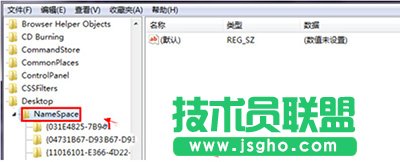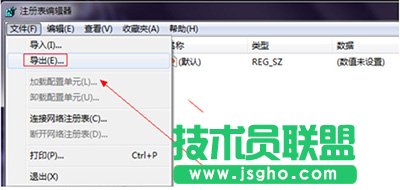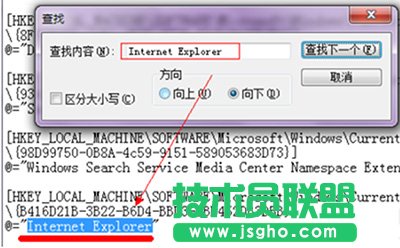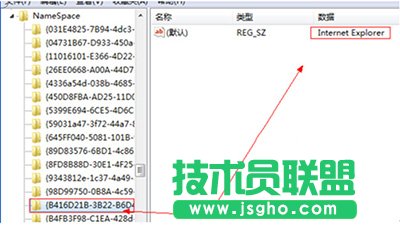如何用注册表删除Windows10桌面上的顽固IE图标
发布时间:2022-05-03 文章来源:xp下载站 浏览:
|
Windows 10是美国微软公司研发的跨平台及设备应用的操作系统。是微软发布的最后一个独立Windows版本。Windows 10共有7个发行版本,分别面向不同用户和设备。截止至2018年3月7日,Windows 10正式版已更新至秋季创意者10.0.16299.309版本,预览版已更新至春季创意者10.0.17120版本 Win7/Win8/Win10桌面上的IE浏览器顽固图标删不掉的解决方法。 顽固IE图标其实是这样的
用直接右键删除是不起作用的,可以看到,直接点击右键的话是没有删除选项的,按照度娘的方法:360急救箱、金山急救箱、windows清理助手、注册表删除项等方法均告失败。 正确的操作方法应该是这样的 第一步:按“win+R”打开运行窗口,输入“regedit”后按回车,打开注册表编辑器。 第二步:在注册表里面依次找到 HKEY_LOCAL_MACHINESOFTWAREMicrosoftWindowsCurrentVersionExplorerDesktopNameSpace
第三步:点击左上角的【文件】—【导出】,随便重命名后保存导出的注册表。注册表文件的后缀名是.reg.
第四步:使用记事本打开刚刚保存的注册表,按“CTRL+F”组合键打开查找功能,在查找中输入“Internet Explorer”内容,找到相应的项目。注意到此时的文件名编号是 {B416D21B-3B22-B6D4-BBD3-BBD452DB3D5B
第五步:在注册表编辑器中找到原先查找的IE的注册信息的那个文件名。右击删除文件,刷新一下桌面,这时候IE图标就会消失了。
面对其它顽固图标也应该这样操作的 在我们的系统桌面上如果遇到此类顽固图标,均可在注册表 [HKEY_LOCAL_MACHINESOFTWAREMicrosoftWindowsCurrentVersionExplorerDesktopNameSpace 下用此方法删除,键值名称有所区别罢了。 PS:注册表信息不可随意更改,更改前最好做好备份。 新技术融合:在易用性、安全性等方面进行了深入的改进与优化。针对云服务、智能移动设备、自然人机交互等新技术进行融合。Windows 10所新增的Windows Hello功能将带来一系列对于生物识别技术的支持。除了常见的指纹扫描之外,系统还能通过面部或虹膜扫描来让你进行登入。当然,你需要使用新的3D红外摄像头来获取到这些新功能。 |
相关文章
本类教程排行
系统热门教程
本热门系统总排行